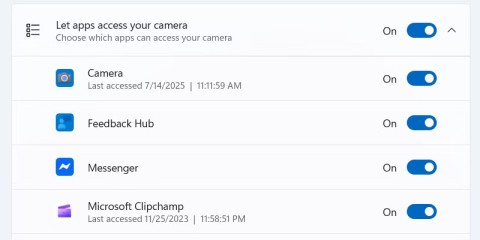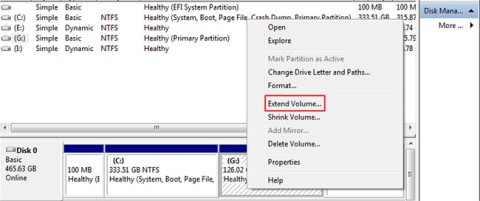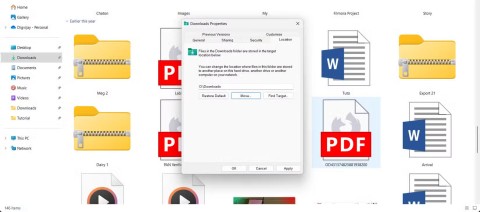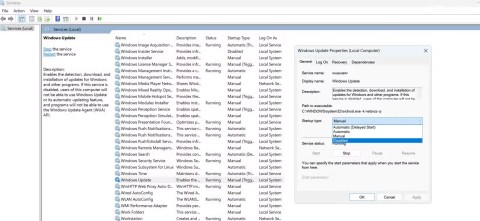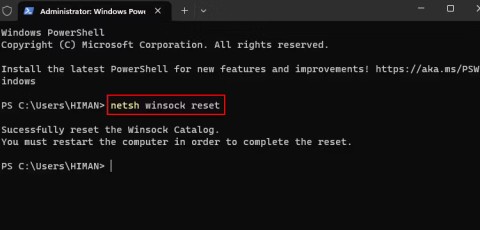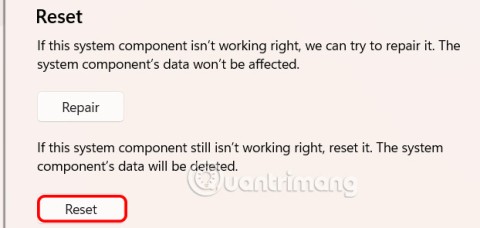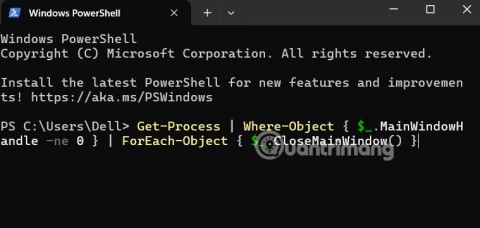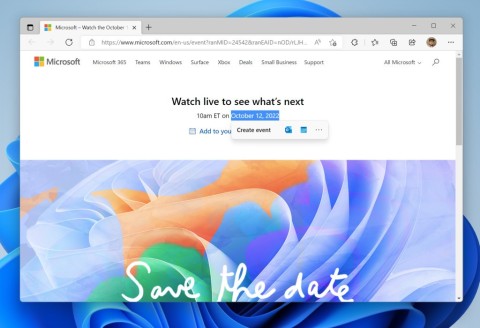Απαραίτητα εργαλεία βελτίωσης οπτικής επιφάνειας εργασίας των Windows
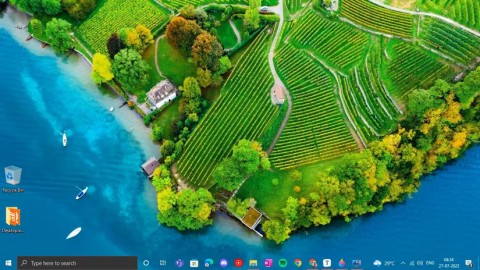
Αν έχετε κουραστεί να κοιτάτε την ίδια διεπαφή κάθε μέρα, αυτά τα εργαλεία θα βελτιώσουν την εμπειρία σας στην επιφάνεια εργασίας.
Ενώ η διαδικτυακή ροή είναι ο πιο βολικός τρόπος για να παρακολουθείτε ταινίες, αλλά δεν θα σας βλάψει να έχετε ένα απτό αντίγραφο των αγαπημένων σας ταινιών ή βίντεο ως εναλλακτική, σωστά; Ακόμη και σήμερα, υπάρχουν αρκετοί άνθρωποι που τους αρέσει να διατηρούν τη συλλογή ταινιών τους σε μια καλή παλιομοδίτικη αναλογική πλατφόρμα. Μερικοί άνθρωποι εξακολουθούν να προτιμούν να εκπλήσσουν τους φίλους τους στα γενέθλιά τους με σπιτικά βίντεο και παρουσιάσεις σε ηχογραφημένο DVD.
Αν θέλετε να νιώσετε τις παλιές καλές μέρες και να απολαύσετε τις αγαπημένες σας ταινίες σε μια μεγαλύτερη οθόνη τηλεόρασης χρησιμοποιώντας το DVD player σας, τότε μάθετε:

Πώς να εγγράψετε βίντεο σε DVD;
Ενώ η κοινή χρήση βίντεο μέσω ιστού και άλλων πλατφορμών είναι ο πιο γρήγορος τρόπος, αλλά μερικές φορές η εγγραφή ενός βίντεο σε DVD είναι χρήσιμη. Για να εγγράψετε βίντεο σε DVD, έχετε τα ακόλουθα πράγματα στη διάθεσή σας: έναν κενό δίσκο DVD, το αγαπημένο σας βίντεο για εγγραφή και ένα ιδανικό λογισμικό DVD Creator ή DVD Burner.
Για το σκοπό αυτό, χρησιμοποιούμε το Wondershare DVD Creator , είναι μια από τις πιο δημοφιλείς και αξιόπιστες επιλογές εγγραφής βίντεο σε οποιαδήποτε μορφή: DVD/ISO/Blu-ray DVD.
Wondershare DVD Creator – Το καλύτερο λογισμικό DVD Burner & Video Editor
Το Wondershare DVD Creator είναι ένα ισχυρό λογισμικό εγγραφής DVD που διατίθεται τόσο για Windows όσο και για Mac. Μπορείτε να χρησιμοποιήσετε το εργαλείο για εγγραφή βίντεο HD και εικόνων σε DVD. Υποστηρίζει πολλαπλές μορφές βίντεο, όπως M4V, MP3, AVCHD και μορφές αρχείων εικόνας, GIF, JPEG, PNG & TIF. Το λογισμικό διαθέτει επίσης ενσωματωμένο πρόγραμμα επεξεργασίας βίντεο που επιτρέπει στους χρήστες να περικόψουν, να περικόψουν, να βελτιώσουν την ποιότητα βίντεο, να προσθέσουν υπότιτλους, υδατογράφημα και πολλά άλλα.
Όχι μόνο αυτό, εάν θέλετε να εγγράψετε μουσική σε ένα CD με απλό τρόπο, το Wondershare DVD Creator είναι η καλύτερη επιλογή. Αυτό το DVD Burner/CD Burner διαθέτει επίσης εκατοντάδες στατικά και δυναμικά πρότυπα DVD για διαφορετικά θέματα. Επιπλέον, μπορείτε να προσαρμόσετε τη βαθμολογία φόντου, την εικόνα, τον τίτλο, τη μικρογραφία και πολλά άλλα, τα πάντα από έναν πίνακα ελέγχου. Με τόσες πολλές λειτουργίες και δυνατότητες, το Wondershare DVD Creator δεν είναι το καλύτερο λογισμικό εγγραφής DVD;
Διαβάστε επίσης: -
11 Καλύτερο λογισμικό μετατροπής βίντεο για Windows 10,... Η μετατροπή βίντεο δεν είναι πλέον μια πολύπλοκη εργασία. Εδώ είναι τα 11 καλύτερα λογισμικά μετατροπέων βίντεο για Windows 10, 7...
Πώς να χρησιμοποιήσετε το Wondershare DVD Creator για να εγγράψετε βίντεο σε DVD;
Το Wondershare είναι ένα αποκλειστικό λογισμικό DVD Creator/Burner σχεδιασμένο τόσο για Windows όσο και για Mac. Μπορείτε να κατεβάσετε γρήγορα το εργαλείο για εγγραφή οποιουδήποτε τύπου βίντεο σε DVD που μπορεί να αναπαραχθεί σε οποιοδήποτε πρόγραμμα αναπαραγωγής DVD. Μπορείτε να χρησιμοποιήσετε οποιοδήποτε λειτουργικό σύστημα Windows 10/8/7/XP/Vista για να χρησιμοποιήσετε το εργαλείο.
ΒΗΜΑ 1- Πραγματοποιήστε λήψη και εγκατάσταση αυτού του προγράμματος εγγραφής DVD/CD στο σύστημα Windows.
ΒΗΜΑ 2- Εκκινήστε το Wondershare DVD Creator και εκτελέστε πολλαπλές ενέργειες, όπως Δημιουργία δίσκου βίντεο DVD, Δημιουργία δίσκου Blu-ray, εγγραφή CD, δημιουργία slideshow, επεξεργασία βίντεο και πολλά άλλα.
Αν ψάχνετε για μια δυνατότητα εγγραφής βίντεο σε DVD στιγμιαία, τότε προσφέρει επίσης μια επιλογή δίσκου DVD με ένα κλικ για εγγραφή.
ΒΗΜΑ 3- Εάν θέλετε να εγγράψετε το βίντεό σας σε DVD, επεξεργαστείτε το και εφαρμόστε πρότυπα σε αυτό ταυτόχρονα. Χρησιμοποιήστε την επιλογή Δημιουργία δίσκου βίντεο DVD .
ΒΗΜΑ 4- Κάντε κλικ στο εικονίδιο (+) κάτω από την καρτέλα πηγή. Το DVD Creator υποστηρίζει μορφές αρχείων MP4, AVI, MKV, MOV και άλλα. Μπορείτε επίσης να χρησιμοποιήσετε τη δυνατότητα μεταφοράς και απόθεσης για να προσθέσετε τα βίντεο που θέλετε.
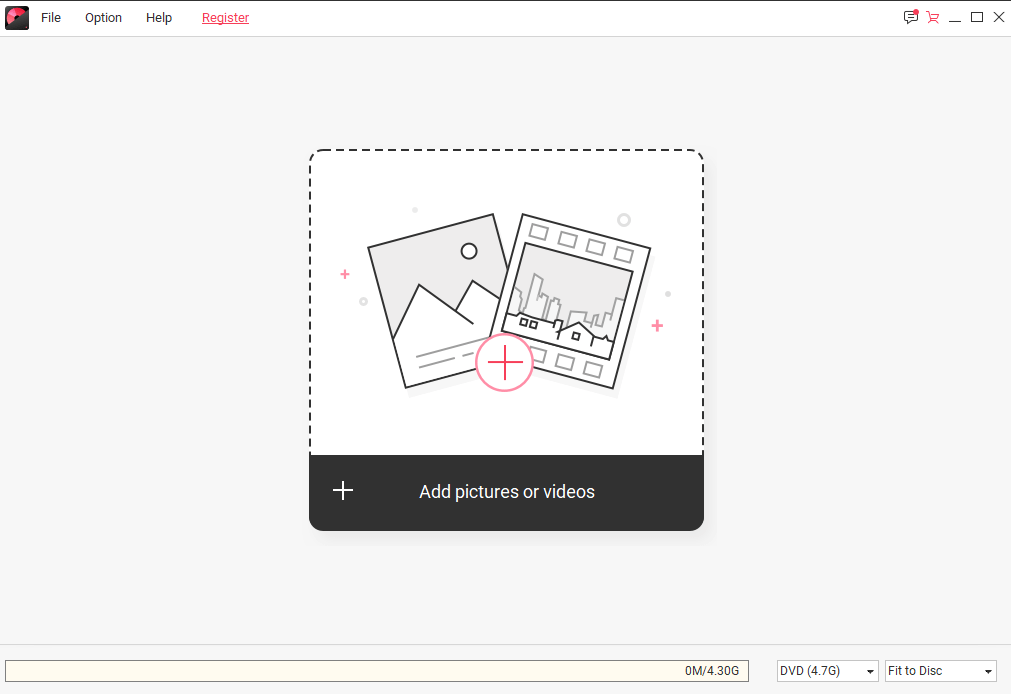
ΒΗΜΑ 5- Μόλις προστεθεί το βίντεό σας, μπορείτε να επιλέξετε να προσθέσετε τίτλο και να αλλάξετε την ποιότητα του κλιπ.
Για περαιτέρω επεξεργασία του βίντεο, κάντε κλικ στο εικονίδιο που μοιάζει με μολύβι για να ανοίξετε το παράθυρο του προγράμματος επεξεργασίας βίντεο. Μπορείτε να περικόψετε το βίντεο, να περικόψετε, να προσθέσετε υδατογράφημα, να εφαρμόσετε εφέ κ.λπ. για να μεταμορφώσετε το βίντεο κλιπ σας. Μόλις τελειώσετε, κάντε κλικ στο OK για αποθήκευση.
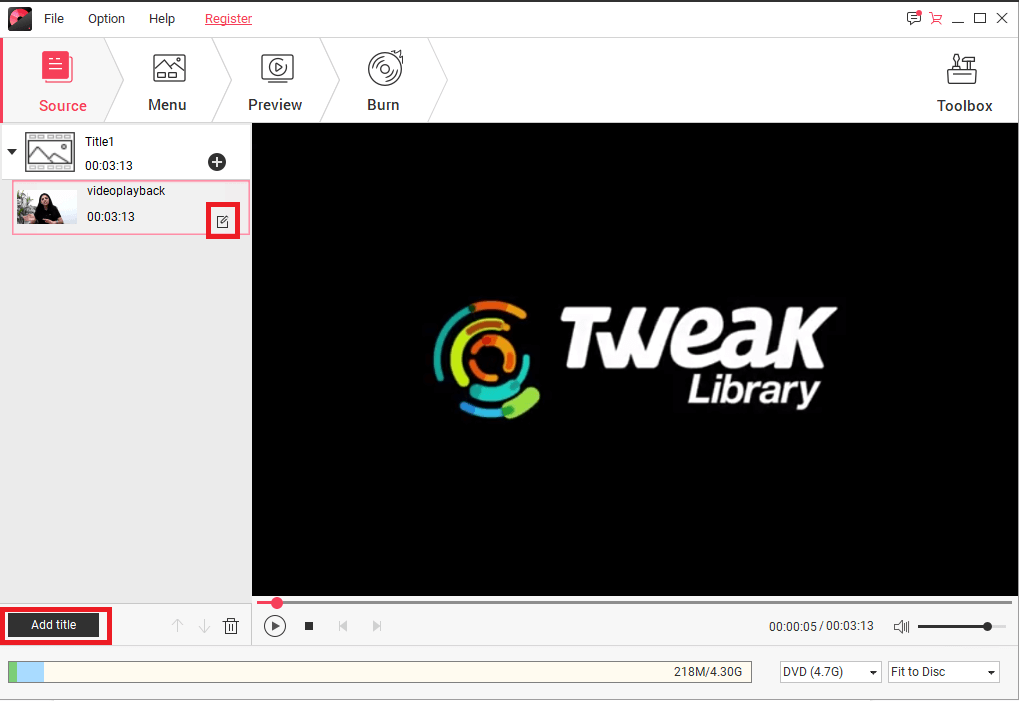
ΒΗΜΑ 6- Μεταβείτε στην καρτέλα Μενού για να προσθέσετε σχέδια προτύπων στο βίντεό σας. Μπορείτε επίσης να αλλάξετε την αναλογία διαστάσεων ενός αρχείου, να προσθέσετε φόντο, βαθμολογία φόντου και να κάνετε άλλες προσαρμογές.
ΒΗΜΑ 7- Μεταβείτε στην καρτέλα Προεπισκόπηση για να ελέγξετε όλες τις αλλαγές. Εάν απαιτούνται άλλες αλλαγές, μπορείτε να επιστρέψετε στην καρτέλα Μενού και να εφαρμόσετε άλλες απαραίτητες αλλαγές.
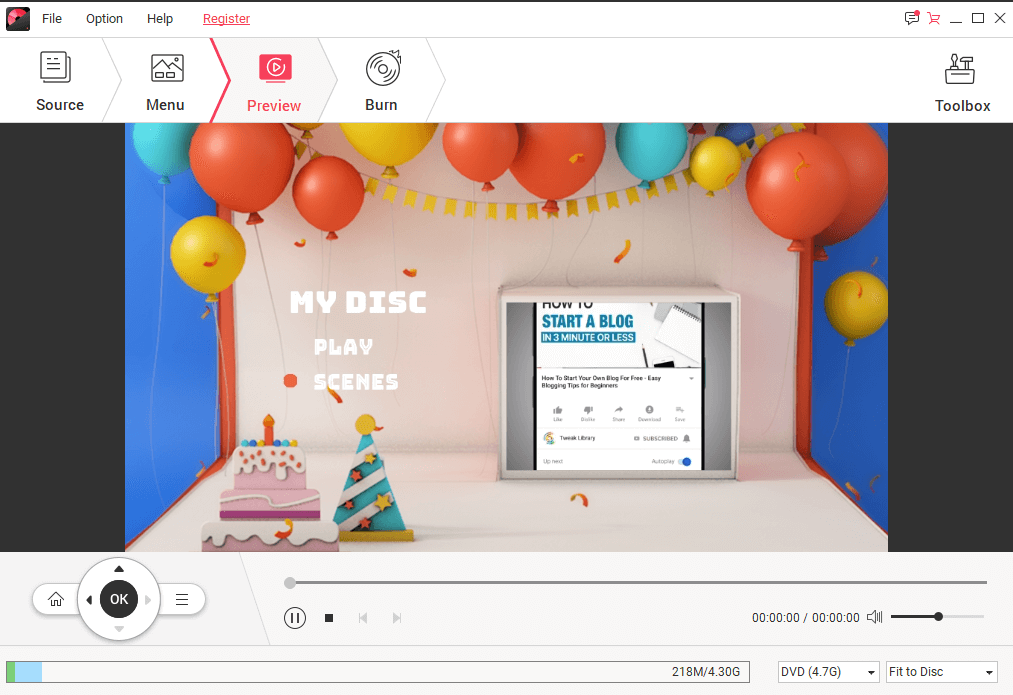
Μόλις ικανοποιηθείτε, μεταβείτε στην καρτέλα Εγγραφή για εγγραφή βίντεο σε DVD.
Διαβάστε επίσης: -
Τα 10 καλύτερα λογισμικά DVD Ripper για Windows... Εάν θέλετε ένα λογισμικό αντιγραφής DVD των Windows 10 να μετατρέψετε το περιεχόμενο DVD σας σε οποιοδήποτε από τα δημοφιλή...
ΒΗΜΑ 8- Τοποθετήστε δίσκο DVD και επιλέξτε την επιλογή Burn to Disc για να ξεκινήσετε αμέσως την εγγραφή ενός αρχείου βίντεο σε DVD.
Μην ανησυχείτε εάν δεν έχετε το δίσκο DVD αυτή τη στιγμή, μπορείτε ακόμα να εγγράψετε το βίντεό σας, θα αποθηκευτεί αυτόματα ως αρχείο ISO. Κάθε φορά που έχετε το DVD στη διάθεσή σας, εγγράψτε το αρχείο ISO σε DVD με τη γρήγορη λειτουργία ISO σε DVD.
Κατεβάστε το εργαλείο Wondershare DVD Creator για Windows ή Mac και εγγράψτε αποτελεσματικά τα αγαπημένα σας βίντεο σε DVD.
Ενημερώστε μας για την εμπειρία σας με το λογισμικό Wondershare DVD creator στα σχόλια!
Αν έχετε κουραστεί να κοιτάτε την ίδια διεπαφή κάθε μέρα, αυτά τα εργαλεία θα βελτιώσουν την εμπειρία σας στην επιφάνεια εργασίας.
Τα Windows 11 έχουν τη φήμη ότι είναι ένα λειτουργικό σύστημα με χαμηλό επίπεδο προστασίας προσωπικών δεδομένων, με πολλές προεπιλεγμένες ρυθμίσεις που μπορούν να προκαλέσουν προβλήματα απορρήτου. Αλλά μην ανησυχείτε - υπάρχουν τρόποι για να ανακτήσετε κάποιο έλεγχο σε αυτόν τον τομέα.
Η προσθήκη ελεύθερου χώρου από το ένα διαμέρισμα στο άλλο είναι ο καλύτερος τρόπος για να αξιοποιήσετε πλήρως τη χωρητικότητα του σκληρού δίσκου. Ο επιπλέον χώρος στο μεγάλο διαμέρισμα δεν θα χαθεί και θα λυθεί επίσης το πρόβλημα της έλλειψης μνήμης στον μικρότερο δίσκο.
Η μετακίνηση του φακέλου "Λήψεις" από τη μονάδα δίσκου C σε άλλη μονάδα δίσκου στα Windows 11 θα σας βοηθήσει να μειώσετε τη χωρητικότητα της μονάδας δίσκου C και θα βοηθήσει τον υπολογιστή σας να λειτουργεί πιο ομαλά.
Αυτός είναι ένας τρόπος για να βελτιώσετε και να τροποποιήσετε το σύστημά σας, ώστε οι ενημερώσεις να πραγματοποιούνται σύμφωνα με το δικό σας πρόγραμμα και όχι της Microsoft.
Μερικές φορές, το DHCP δεν μπορεί να λάβει μια έγκυρη διεύθυνση IP από την κάρτα διασύνδεσης δικτύου και θα εμφανίσει το μήνυμα σφάλματος "Το Ethernet δεν έχει έγκυρη διαμόρφωση IP".
Απλώς κρατήστε πατημένο το πλήκτρο Alt και πληκτρολογήστε τον αντίστοιχο αριθμό για να εισαγάγετε έναν ειδικό χαρακτήρα. Εάν έχετε απομνημονεύσει τον κωδικό του αγαπημένου σας ειδικού χαρακτήρα, μπορείτε να τον εισαγάγετε σε λιγότερο από ένα δευτερόλεπτο.
Σε περίπτωση που οι ρυθμίσεις που έχετε αλλάξει επηρεάζουν το περιεχόμενο του υπολογιστή σας ή υπάρχει κάποιο πρόβλημα, μπορείτε να επαναφέρετε τις Ρυθμίσεις των Windows, ακολουθώντας τις παρακάτω οδηγίες.
Τα Windows 11 δεν διαθέτουν συγκεκριμένο κουμπί κλεισίματος όλων των εφαρμογών, αλλά υπάρχουν ορισμένες μέθοδοι για να κλείσετε όλες τις ανοιχτές εφαρμογές ταυτόχρονα στα Windows 11.
Μετά από μια μακρά αναμονή, η πρώτη μεγάλη ενημέρωση των Windows 11 κυκλοφόρησε επίσημα.